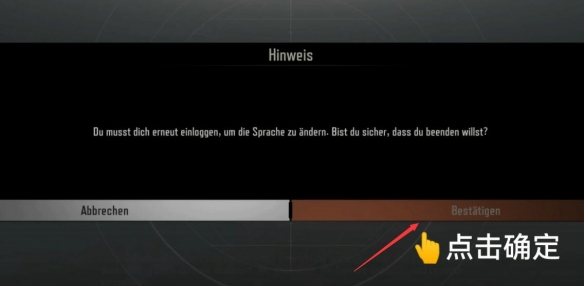探索 Windows 11 系统下屏幕显示模糊发虚问题的根源及应对技巧
- 游戏动态
- 2025-10-28 18:04:47
- 2
问题根源探索
-
软件缩放设置与高分辨率屏幕的冲突(主要根源) 这是最常见的原因,现在很多电脑都是高分辨率的屏幕(比如2K、4K),为了让屏幕上的文字和图标看起来大小合适,Windows会自动启用“缩放”功能(比如放大到150%或200%),问题在于,有些软件(特别是较老的或未及时更新的软件)没有为高缩放比例进行优化,导致它们在缩放后渲染字体和图像时出现错误,从而变得模糊,这就像是把一张小图片强行放大,自然会显得模糊。(来源:微软官方文档关于高DPI设置的说明)
-
显卡驱动程序问题 显卡驱动程序是连接系统和显示硬件的“翻译官”,如果驱动程序版本过旧、不兼容或者安装不正确,就无法正确指挥显卡工作,可能导致整个系统或部分应用的显示输出质量下降,包括模糊。(来源:常见PC故障排查逻辑)
-
个别应用程序的自身设置 有些应用程序(尤其是游戏、设计软件或某些独立开发的小软件)有自己独立的图形设置,这些设置可能会覆盖系统的全局显示设置,如果其内部的分辨率或缩放比例设置不当,就会导致该软件自身显示模糊。(来源:各类软件用户反馈和论坛讨论)
-
ClearType文本调谐未开启或设置不当 Windows系统自带一个名为“ClearType”的功能,它专门用于优化液晶显示器上的文字显示清晰度,如果这个功能被关闭,或者没有根据你的屏幕进行正确的调谐,文字边缘就可能出现毛刺和模糊感。(来源:微软Windows辅助功能说明)
-
硬件连接问题 虽然较少见,但连接线(如HDMI、DP线)质量太差或接触不良,也可能导致信号传输不稳定,引起屏幕显示的轻微模糊或闪烁。(来源:硬件故障排查经验)
应对技巧
-
针对软件模糊:手动设置高DPI缩放行为 这是解决单个软件模糊最有效的方法。
- 找到模糊软件的快捷方式或主程序文件(.exe)。
- 右键点击它,选择“属性”。
- 切换到“兼容性”选项卡。
- 点击“更改高DPI设置”按钮。
- 勾选“替代高DPI缩放行为”,然后在“缩放执行”下拉菜单中,尝试选择“系统(增强)”或“应用程序”,系统(增强)”效果更好,点击确定保存。
- 重启该软件,观察模糊问题是否改善。(来源:微软官方支持社区提供的解决方案)
-
更新显卡驱动程序
- 访问你电脑显卡品牌(如NVIDIA、AMD或Intel)的官方网站。
- 根据你的显卡型号和操作系统(Windows 11)下载并安装最新的驱动程序。
- 安装后重启电脑。(来源:硬件制造商的标准维护建议)
-
检查和运行ClearType文本调谐器
- 在Windows搜索框(任务栏上的放大镜图标)中输入“ClearType”。
- 点击“调整ClearType文本”。
- 确保勾选“启用ClearType”,然后点击下一步。
- 系统会展示多组文本示例,你只需要选择在你看来最清晰、最舒服的那一个,一步步完成所有选择即可。(来源:Windows系统内置帮助功能)
-
调整全局缩放设置(谨慎操作)
- 如果很多软件都模糊,可以尝试微调系统的整体缩放比例。
- 右键点击桌面,选择“显示设置”。
- 在“缩放与布局”下的“缩放”选项中,尝试一个稍小或稍大的百分比(例如从150%调整为125%或100%),看是否能找到清晰度和大小的平衡点,但注意,调整后所有内容的大小都会改变。(来源:Windows系统设置选项)
-
检查硬件连接
- 尝试更换一根质量更好的视频连接线(如DP线通常比老旧的HDMI线带宽更高)。
- 确保视频线的两端都已插紧。
- 如果笔记本有独立显卡接口,确保显示器连接的是独立显卡的输出口,而不是主板的集成显卡输出口。(来源:基础硬件检查步骤)
-
检查并更新有问题的应用程序 访问模糊软件的官方网站或内置的“检查更新”功能,确保你使用的是最新版本,新版本通常已经修复了对Windows 11和高DPI缩放的支持问题。(来源:软件维护常识)

本文由毓安阳于2025-10-28发表在笙亿网络策划,如有疑问,请联系我们。
本文链接:http://www.haoid.cn/yxdt/50093.html